الميزة المميزة: يمكنك أرشفة المستخدمين والمعلمين والإرشادات الإرشادية والقوالب
ميزة أرشفة البيانات هي ميزة متميزة تسمح للمستخدمين الذين لديهم أدوار مسؤول المنطقة ومسؤول المدرسة بأرشفة المستخدمين والمعلمين والإرشادات التفصيلية والقوالب من خلال العام أو العام الدراسي الماضي.
في السابق كان عليك الوصول إلى ذلك عبر الإعدادات، ولكن يمكنك الآن استخدام أداة التحديد المتعدد في أي من صفحات الميزات الأساسية (المستخدمون أو المعلمون أو الإرشادات الإرشادية أو القوالب) لأرشفة عنصر قمت بتحديده.
تتيح لك أرشفة البيانات لك ولفريقك بدء كل عام دراسي بسجل نظيف. يمكنك بسهولة أرشفة المستخدمين والمعلمين والإرشادات والنماذج للحفاظ على مساحة عمل نظيفة ومنظمة.
كيفية أرشفة بيانات المستخدم الفردي/المعلم/القوالب/النماذج/المخططات التفصيلية
1. سجّل الدخول إلى حساب "دليل التعليم" الخاص بك .
2. انتقل إلى صفحة الميزة المقابلة (على سبيل المثال المستخدمون/المعلمون/المسارات/النماذج). في هذا المثال سنختار المستخدمين.
3. مرر لأسفل إلى جدول المستخدمين، وحدد مستخدم (أو عدة مستخدمين) من القائمة. ملاحظة: يمكنك بسهولة استخدام أدوات البحث والتصفية للعثور على مستخدمين محددين.
4. سترى بعض الخيارات، بما في ذلك إعادة تعيين كلمة المرور، وتغيير الخطة، وتغيير المدرسة، وتغيير الدور، وأرشفة المستخدم. انقر على أرشفة المستخدم.
5. انقر على زر أرشفة المستخدم في النافذة المنبثقة.
لمعرفة المزيد حول الأرشفة، يمكنك النقر على الرابط الموجود في النافذة المنبثقة، وسوف ينقلك إلى صفحة الإعدادات.
سهل للغاية، أليس كذلك؟ من هنا، يمكنك بسهولة عرض أي مستخدم قمت بأرشفته للتو عن طريق النقر على علامة تبويب المستخدم المؤرشف بجوار علامة التبويب المستخدم النشط في عرض الجدول متعدد التحديدات.
كيفية الأرشفة من العرض الموسع
يمكنك أيضًا النقر فوق عنصر فردي وفتح العرض الموسع.
1. انقر على اسم أحد العناصر في الجدول (وليس مربع الاختيار المجاور له) لفتح العرض الموسع.
2. مرر للأسفل وانقر فوق الأرشيف.
كيفية أرشفة بيانات العام الدراسي
1. سجّل الدخول إلى حساب "دليل التعليم" الخاص بك .
2. انتقل إلى صفحة الإعدادات.
3. قم بالتمرير لأسفل إلى إعدادات المدرسة، وحدد مدرسة من القائمة.
4. سترى بعض الخيارات بما في ذلك أرشفة البيانات السابقة؛ انقر على أرشفة البيانات.
5. اتبع التعليمات لإكمال عملية الأرشفة.
بمجرد الانتهاء من تحديد اختياراتك، انقر فوق حفظ ومتابعة.
سيتم الاحتفاظ بجميع البيانات المرتبطة بأي مستخدم أو مدرس أو مخطط تفصيلي أو قالب ويمكنك الوصول إليها حتى إذا قررت أرشفتها.
عرض البيانات المؤرشفة
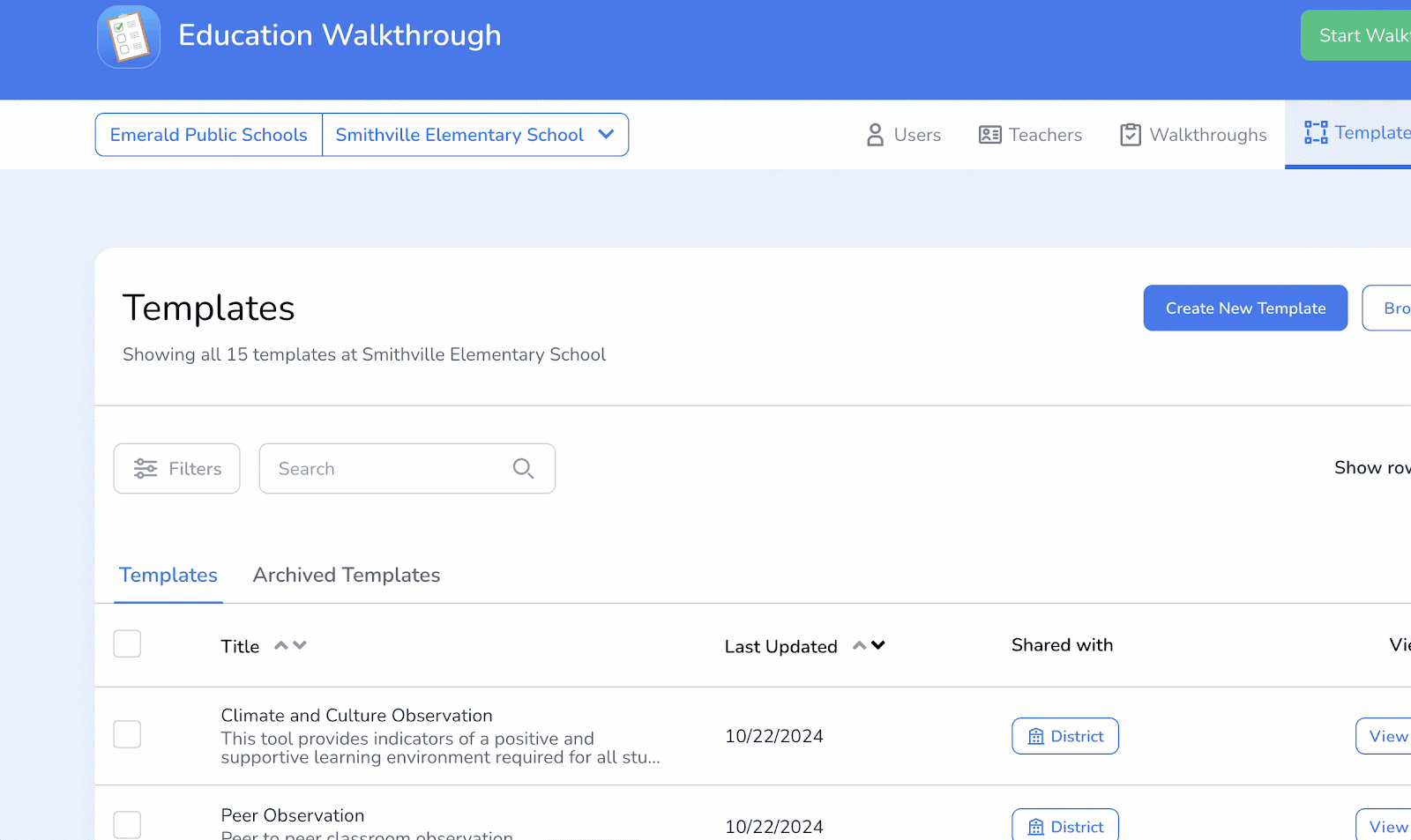
يمكنك العثور على أي مستخدم أو مدرس أو إرشادات أو قالب تمت أرشفته عن طريق الانتقال إلى تلك الصفحة وتحديد علامة التبويب المؤرشفة مباشرةً أسفل أدوات التصفية والبحث (على سبيل المثال: انتقل إلى القوالب وسترى القوالب المؤرشفة). وأخيرًا، ستنعكس الأرشفة على جميع حسابات المستخدمين الآخرين.
نصيحة سريعة
Update your School year calendar information within your account to make the archiving process even more seamless. Simply navigate to Settings, and for your District-Wide Settings select Edit Calendar, then input the start date and end date of the school year. You can also select the type of schedule as well (eg. Quarters vs. Semesters). Be sure to click Save when finished!
الأسئلة الشائعة
هل تحذف الأرشفة أي بيانات بشكل دائم؟
لا! الأرشفة ببساطة تنقل البيانات خارج العرض النشط مع الحفاظ على جميع المعلومات. يمكنك الوصول إلى البيانات المؤرشفة واستعادتها في أي وقت.
كيف تؤثر الأرشفة على تقاريري وتحليلاتي؟
تظل البيانات المؤرشفة متاحة. ومع ذلك، لن تظهر بعد ذلك في لوحات المعلومات النشطة أو البيانات الموجزة، مما يضمن بقاء بياناتك الحالية غير مشوشة.
هل هناك حد لكمية البيانات التي يمكنني أرشفتها؟
لا، لا يوجد حد لكمية البيانات التي يمكنك أرشفتها. لا تتردد في الأرشفة بقدر الحاجة للحفاظ على مساحة عمل منظمة.
كيف يمكنني التأكد من سلامة البيانات عند أرشفة الإرشادات التفصيلية؟
لا تؤثر أرشفة الإرشادات التفصيلية على سلامة بياناتك. يتم تخزين جميع الإرشيفات المؤرشفة بشكل آمن ويمكن الوصول إليها أو استعادتها عند الضرورة.
